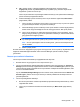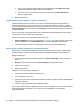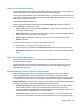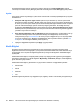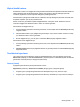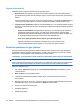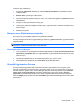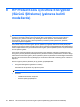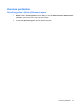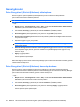HP ProtectTools User Guide - Windows XP, Windows Vista, Windows 7
Verilerinizi geri yüklemek için:
1. Sol panelde, Advanced'i (Gelişmiş) ve ardından Backup and Restore'u (Yedekleme ve Geri
Yükleme) tıklatın.
2. Restore data'yı (Verileri geri yükle) tıklatın.
3. Önceden oluşturulan depolama dosyasını seçin. Yolu, verilen alana girebilir veya Browse'ı (Gözat)
tıklatabilirsiniz.
4. Dosyayı korumak için kullanılan parolayı girin.
5. Verilerini geri yüklemek istediğiniz modülleri seçin. Çoğu durumda bu, listelenen modüllerin tümü
anlamına gelir.
6. Finish'i (Son) tıklatın.
Discover more (Daha fazlasını keşfedin)
Bu program için yeni özellikler sağlayan ek uygulamalar sunulabilir.
Security Manager panosunda ek uygulamalara göz atmak için [+] Discover more'u ([+] Daha fazlasını
keşfedin) tıklatın.
NOT: Panonun sol alt kısmında [+] Discover more ([+] Daha fazlasını keşfedin) bağlantısı yoksa, bu
bilgisayarın yöneticisi tarafından devre dışı bırakılmıştır.
Güncelleştirmeler ve Mesajlar
1. Yeni uygulamalar ve güncelleştirmeler hakkında bilgi istemek için, Keep me informed about new
applications and updates (Beni yeni uygulamalardan ve güncelleştirmelerden haberdar et) onay
kutusunu seçin.
2. Otomatik güncelleştirmeler için bir zamanlama ayarlayın, gün sayısını seçin.
3. Güncelleştirmeleri denetlemek için, Check Now'ı (Şimdi Denetle) tıklatın.
Güvenlik Uygulamaları Durumu
Security Manager Applications Status (Güvenlik Yöneticisi Uygulamaları Durumu) sayfası, yüklü
güvenlik uygulamalarınızın genel durumunu görüntüler. Sayfa, kurulu olan uygulamaları ve her birinin
kurulum durumunu gösterir. Özet, Security Manager (Güvenlik Yöneticisi) panosunu açıp Check the
status of the security applications'ı (Güvenlik uygulamalarının durumunu denetle), Security
Applications'ı (Güvenlik Uygulamaları) veya ekranın sağ tarafındaki Windows Kenar Çubuğu'nda
bulunan Gadget (Araç) simgesi üzerindeki Check Now'ı (Şimdi Denetle) tıklattığınızda otomatik olarak
görüntülenir.
Genel görevler 39